Philips 272P7VPTKEB/00 User Manual Page 1
Browse online or download User Manual for TVs & monitors Philips 272P7VPTKEB/00. Philips Brilliance Monitor LCD 4K UHD z technologią PowerSensor 272P7VPTKEB/00 Instrukcja obsługi
- Page / 39
- Table of contents
- BOOKMARKS



- Brilliance 1
- Spis treści 2
- 1. Ważne 3
- 1. Ważne 4
- 1.2 Konwencje zapisu 5
- 2.1 Instalacja 7
- Koncentrator USB 8
- Ładowanie USB 8
- 2.2 Działanie monitora 9
- 2. Ustawienia monitora 10
- Funkcje fizyczne 12
- Nachylanie 12
- Obracanie 12
- Regulacja wysokości 12
- Przestawianie ekranu 12
- 2.3 MultiView 13
- A (main) 14
- 3. Optymalizacja obrazu 17
- 3. Optymalizacja obrazu 18
- 3.2 SmartContrast 19
- 4. Funkcja 20
- PowerSensor™ 20
- 4. Funkcja PowerSensor™ 21
- 5. Wbudowana kamera 22
- 6. Funkcja łączenia 24
- 7. Dane techniczne 25
- 7. Dane techniczne 26
- 7.1 Rozdzielczość i tryby 28
- 8. Zarządzanie zasilaniem 29
- 9. Serwis i gwarancja 30
- 9. Serwis i gwarancja 31
- 9.2 Serwis i gwarancja 33
- 10. Rozwiązywanie 34
- 10.2 Ogólne pytania FAQ 36
- 38
Summary of Contents
www.philips.com/welcome272P7BrilliancePL Podręcznik użytkownika 1Serwis i gwarancja 28Rozwiązywanie problemów i FAQ 32
82. Ustawienia monitoraPrzycisk skrótu funkcji SmartImage. Wybierać można spośród 8 trybów: Office (Biuro), Photo (Zdjęcia), Movie (Film), Game (Gry),
92. Ustawienia monitoraOSD SettingsSetupLanguageColorAudioAudio In, MHL-HDMI, DisplayPort,Mini DPHorizontalVerticalTransparencyOSD Time OutAutoV.Posi
102. Ustawienia monitora Powiadomienie o rozdzielczościTen monitor działa optymalnie przy jego rozdzielczości oryginalnej, 3840 × 2160 @ 60 Hz. Po ur
112. Ustawienia monitora2.3 MultiView Co to jest?Multiview to funkcja umożliwiając aktywne podłączenie i równoczesne wyświetlanie obok siebie obrazu
122. Ustawienia monitora2. Za pomocą przycisków ▲ lub ▼ wybierz menu główne [PIP / PBP] i naciśnij przycisk .3. Za pomocą przycisków ▲ lub ▼ wybierz
132. Ustawienia monitoraBA (main)BA (main)Lewy dolny róg Prawy dolny rógBA (main)A (main)B• Swap (Zamiana): Główne i dodatkowe źródło sygnału zostaj
142. Ustawienia monitora2.4 Zdejmij zespół podstawy do montażu VESAPrzed rozpoczęciem demontażu podstawy monitora należy wykonać wymienione poniżej in
153. Optymalizacja obrazu3. Optymalizacja obrazu3.1 SmartImage Co to jest?Funkcja SmartImage udostępnia ustawienia wstępne optymalizujące obraz dla
163. Optymalizacja obrazupoprawia czytelność i wydajność podczas pracy z arkuszami kalkulacyjnymi, plikami PDF, zeskanowanymi artykułami lub innymi og
173. Optymalizacja obrazu3.2 SmartContrast Co to jest? Unikatowa technologia, dynamicznie analizująca wyświetlaną treść i automatycznie optymalizują
Spis treści1. Ważne ... 11.1 Środki bezpieczeństwa i konserwacja ... 11.2
184. Funkcja PowerSensor™4. Funkcja PowerSensor™ Jak to działa?• PowerSensor działa na zasadzie transmisji i odbioru nieszkodliwych sygnałów „podcz
194. Funkcja PowerSensor™wyłącznie w trybie Landscape (Orientacja pozioma). Włączona funkcja PowerSensor zostanie automatycznie wyłączona, jeśli monit
205. Wbudowana kamera internetowa z mikrofonem5. Wbudowana kamera internetowa z mikrofonem UwagaDo korzystania z kamery internetowej konieczne jest
215. Wbudowana kamera internetowa z mikrofonemtakich jak wykonywanie wielu połączeń konferencyjnych itp. • Kamera internetowa jest gotowa do prowadze
226. Funkcja łączenia łańcuchowego6. Funkcja łączenia łańcuchowegoŁączenie łańcuchowe pozwala połączyć wiele monitorów Ten monitor Philips jest wypos
237. Dane techniczne7. Dane techniczneObraz/ekranTyp panela monitora Technologia IPSPodświetlenie LED Rozmiar panela 27'' W (68,5 cm)Współ
247. Dane techniczneInne udogodnienia Montaż VESA (100×100 mm), blokada KensingtonZgodność ze standardem Plug and PlayDDC/CI, sRGB, Windows 10/8.1/8/7
257. Dane techniczneProdukt z opakowaniem 10,615 kgWarunki pracyZakres temperatury (działanie)0°C do 40°CWilgotność względna (eksploatacja)20% do 80%C
267. Dane techniczne7.1 Rozdzielczość i tryby ustawień wstępnych Maksymalna rozdzielczość1920 x 1080 @ 60 Hz (wejście analogowe) 3840 x 2160 @ 60 Hz
278. Zarządzanie zasilaniem8. Zarządzanie zasilaniemJeśli karta graficzna obsługuje standard VESA DPM lub jeśli zainstalowano w komputerze odpowiedni
11. Ważne1. WażneTen elektroniczny podręcznik użytkownika jest przeznaczony dla wszystkich użytkowników monitora Philips. Należy poświęcić trochę cza
289. Serwis i gwarancja9. Serwis i gwarancja9.1 Zasady rmy Philips dotyczące defektu pikseli monitorów z płaskim panelemFirma Philips stara się dos
299. Serwis i gwarancjawidoczny na ekranie subpiksel, gdy monitor wyświetla jasny wzór. Można wyróżnić następujące typy defektów czarnych plamek.Blisk
309. Serwis i gwarancjaDEFEKTY JASNYCH PLAMEK DOPUSZCZALNY POZIOM1 świecący subpiksel 32 sąsiednie świecące subpiksele 13 sąsiednie świecące subpiksel
319. Serwis i gwarancja9.2 Serwis i gwarancjaSzczegółowe informacje dotyczące zakresu gwarancji i dodatkowego wsparcia w danym regionie można uzyskać
3210. Rozwiązywanie problemów i FAQ10. Rozwiązywanie problemów i FAQ10.1 Rozwiązywanie problemówNa stronie tej omówiono problemy, które może naprawić
3310. Rozwiązywanie problemów i FAQPojawia się pionowe miganie• Należy wyregulować obraz, poprzez funkcję „Auto” w głównym menu OSD.• Należy usunąć
3410. Rozwiązywanie problemów i FAQinformacji klienta i skontaktować się z przedstawicielem działu obsługi klienta firmy Philips.* Działanie zależy od
3510. Rozwiązywanie problemów i FAQwstrząsom i była chroniona przed ostrymi lub tępymi przedmiotami. Podczas przenoszenia monitora należy upewnić się,
3610. Rozwiązywanie problemów i FAQlub powidok na panelach LCD? Odp.: Wydłużone, nieprzerwane wyświetlanie stałych lub nieruchomych obrazów, może s
© 2018 Koninklijke Philips N.V. Wszystkie prawa zastrzeżone.Ten produkt został wyprodukowany i wprowadzony na rynek przez lub w imieniu rmy Top Vict
21. Ważnekurzu, deszczu, wody, lub nadmiernej wilgoci.• Po zamoczeniu monitora, należy go jak najszybciej wytrzeć suchą szmatką. • Jeśli do wnętrza
31. Ważne1.2 Konwencje zapisuKonwencje zapisu zastosowane w niniejszym dokumencie wykorzystują następujące elementy: Uwagi, przestrogi i ostrzeżenia
41. WażneCustomersPhilips establishes technically and economically viable objectives to optimize the environmental performance of the organization&apo
52. Ustawienia monitora2. Ustawienia monitora2.1 Instalacja Zawartość opakowania*VGA *DP Power *Audio*HDMI *USB*mini DP272P* CD © 2018 Konin
62. Ustawienia monitora Podłączanie do komputera PCMHL-HDMI63 4 5781211109 12USBFast Charger1 Blokada Kensington zabezpieczenia przed kradzieżą2
72. Ustawienia monitoraurządzenia, po przejściu do trybu “Uśpienie” (Biała, migająca dioda LED zasilania). W takim przypadku, należy przejść do menu O
More documents for TVs & monitors Philips 272P7VPTKEB/00






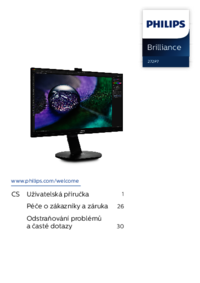






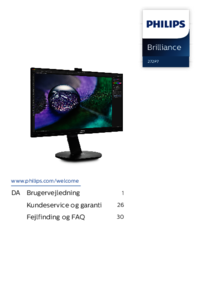





 (35 pages)
(35 pages) (30 pages)
(30 pages) (28 pages)
(28 pages) (40 pages)
(40 pages) (49 pages)
(49 pages)







Comments to this Manuals